Cómo hacer copias de seguridad de iMessages en PC/ Mac
¿Estás buscando formas de guardar mensajes en la computadora o Mac como una copia de seguridad local? Para de buscar porque te mostraremos un efectivo método para hacerlo.
Más Artículos Populares
“Estoy planificando obtener un nuevo iPhone X la próxima semana y deseo hacer una copia de seguridad de algunos iMessages en mi viejo iPhone 6s a la computadora. ¿Hay algún método rápido para guardar iMessages en la computadora sin problemas? Muchas gracias”.
Como este usuario, puedes haber guardado muchos iMessages importantes en tu iPhone / iPad y quieres almacenar iMessages en la computadora / Mac como una copia de seguridad local para su resguardo o posterior uso. Para este propósito, en este artículo te presentamos 2 maneras para solucinar eso. Sigue leyendo.
Hacer backup de iMessage por Air Backup
La función Air Backup permite realizar una copia de seguridad de tu dispositivo iOS de manera automática, rápida y segura, vía Wifi. La copia de seguridad de tu dispositvo iOS ya sea iPhone/iPad, es un procedimiento que debe hacerse de forma periódica para evitar pérdida de información importante y a su vez pasar contratiempos.
Entre las diversas ventajas que posee Air Backup con respecto a iTunes/ iCloud, están las funciones Programar, Localización Opcional, Historial de Backup y Backup Automático, herramientas que hacen posicionar a este Software en un status privilegiado por encima de los demás, atrayendo así a más usuarios día a día.
Manera más fácil para hacer backup de iMessage
Desarrollado como una herramienta integral de gestión de datos de iOS, AnyTrans ha ayudado a más de 10 millones de usuarios a transferir todo tipo de datos de iOS desde iOS a la computadora, desde el computador a iOS y de Android a iOS. Comprueba algunas de sus características principales:
1.Soporta el respaldo de iMessages al computador o computador Mac en pasos, y también puedes imprimir iMessages en papel.
2.Te permite almacenar iMessages en la computadora en un formato legible como TEXT, HTML y PDF, y puedes seleccionar los mensajes que quieras antes de exportar.
3.Además, también admite la transferencia de otros datos de iOS como fotos, contactos, videos, notas, marcadores, registros de llamadas, etc. desde el iPhone / iPad al computador.
4.También soporta la extracción de la copia de seguridad de iTunes / iCloud de forma selectiva, y puedes administrar tu contenido de iTunes o iCloud de una manera simple.
Ahora solo descarga e instala AnyTrans en tu PC/Mac y luego sigue los pasos a continuación para realizar una copia de seguridad de iMessages en la computadora con facilidad.
Descargar Gratis * 100% Clean & Safe
1. Ejecuta AnyTrans en PC/Mac y conecta tu iPhone / iPad. Haz clic en Mensajes.
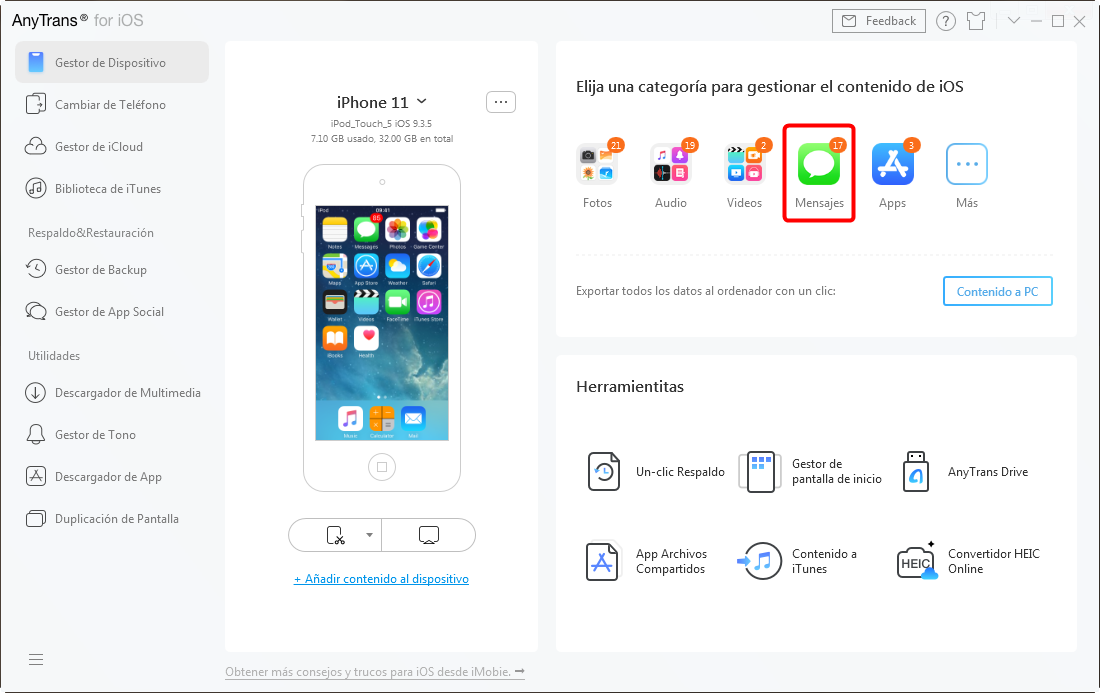
AnyTrans
2 Obtén una vista previa de todos los iMessages en tu iPhone / iPad y selecciona los que quieres guardar en el PC/Mac. Clic en el botón Computador para iniciar la descarga.
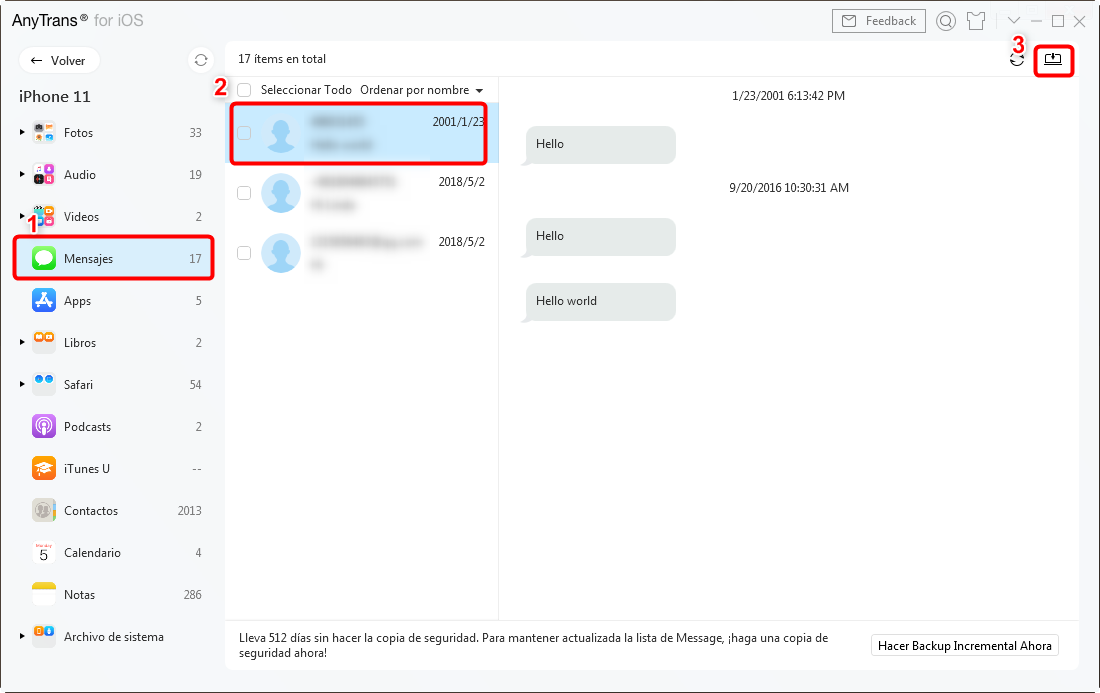
Elige las mensajes
Puedes ver los iMessages en el PC/ Mac luego de la transferencia.
Con la ayuda de AnyTrans, solo toma unos sencillos pasos para hacer una copia de seguridad de iMessages en la Computadora/Mac. Además, AnyTrans también puede ayudarte a hacer copia de seguridad del contenido del iPhone en la computadora automáticamente a través de su Air Backup Manager. ¿Por qué no obtenerlo ahora y comenzar una prueba gratuita?
Conclusión
Resulta altamente ventajoso el uso de AnyTrans para realizar una copia de seguridad de iMessages que contengamos en nuestros dispositivos iPhone, iPad o iPod para guardarlos en un PC/Mac, ya que a través de rápidos y sencillos pasos estaremos resguardando todos los datos que consideremos importantes de manera selectiva y segura, ofreciéndonos además la posibilidad de hacerlo mediante el uso diversos formatos legibles.
Adicionalmente AnyTrans a través de la herramienta Air Backup, nos brinda la posibilidad de realizar una copia de seguridad de todos los datos, fotos, contactos, historial, registros de llamadas, mensajes, etc, a un computador/Mac, desde un dispositivo iPhone/iPad de manera rápida, segura y eficiente, con la frecuencia que deseemos la cual podemos programar semanal, mensual o bimensualmente, ó sencillamente de forma automática bajo la operatividad del mismo software. Air Backup puede ser descargado e instalado de manera fácil y rápida, a través de sencillos pasos que en cuestión de segundos nos dará la posibilidad de contar con esta eficiente herramienta para gestionar toda la información que consideremos importante almacenar para un uso futuro.
Producto-relacionado preguntas? Contacta nuestro equipo de soporte para soluciones rápidas >



